 மோனெரிஸ்®
மோனெரிஸ்®
ஹோஸ்ட் செய்யப்பட்ட டோக்கனைசேஷன்
ஒரு சார்பு உருவாக்குதல்file Moneris Go போர்டல் குறிப்பு வழிகாட்டியில்
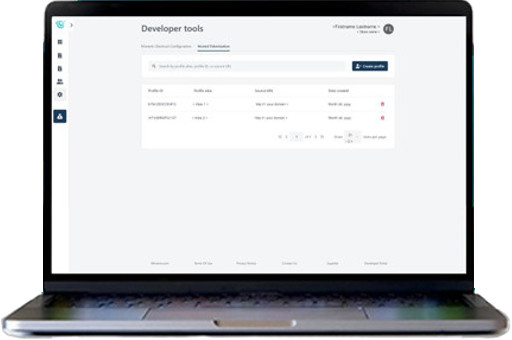
ஹோஸ்ட் செய்யப்பட்ட டோக்கனைசேஷன் புரோfile கோ போர்ட்டலில்
உதவி தேவையா?
Web: www.moneris.com/en/support/moneris-go/moneris-go-portal
மின்னஞ்சல்: onlinepayments@moneris.com
கட்டணமில்லா: 1-866-319-7450
உங்கள் Moneris வணிகர் ஐடியை இங்கே பதிவு செய்யவும்:
தொடங்குதல்
இந்த பிரிவில், நாங்கள் உங்களுக்கு ஒரு ஓவர் தருகிறோம்view Moneris ஹோஸ்ட் செய்யப்பட்ட டோக்கனைசேஷன் மற்றும் Moneris ஹோஸ்ட் செய்யப்பட்ட டோக்கனைசேஷனுடன் உங்கள் இணையவழி தீர்வை ஒருங்கிணைக்க நீங்கள் தெரிந்து கொள்ள வேண்டிய அனைத்தையும் விவரிக்கவும்.
Moneris ஹோஸ்ட் செய்யப்பட்ட டோக்கனைசேஷன் என்றால் என்ன?
Moneris Hosted Tokenization (HT) என்பது கிரெடிட் கார்டு எண்களை நேரடியாகக் கையாளாமல் இருக்க விரும்பினால், உங்கள் செக் அவுட் பக்கத்தின் தோற்றத்தை முழுமையாகத் தனிப்பயனாக்கும் திறனை நீங்கள் விரும்பினால், உங்கள் இணையவழி தளத்தில் நீங்கள் ஒருங்கிணைக்கக்கூடிய ஒரு தீர்வாகும்.
இது எப்படி வேலை செய்கிறது
Moneris கேட்வே, உங்கள் சார்பாக, உங்கள் செக் அவுட் பக்கத்தில் உரைப் பெட்டிகளை வழங்கும். கார்டு வைத்திருப்பவர் தனது கிரெடிட் கார்டு தகவலை உரை பெட்டிகளில் உள்ளிடுவார். உங்கள் செக் அவுட் பக்கத்தின் மூலம் கட்டணத் தகவல் சமர்ப்பிக்கப்படும்போது, கிரெடிட் கார்டு எண்ணைக் குறிக்கும் தற்காலிக டோக்கனை Moneris கேட்வே உருவாக்குகிறது. இந்த டோக்கன் பின்னர் Moneris உடன் நேரடியாக நிதி பரிவர்த்தனையைச் செயல்படுத்த API அழைப்பில் பயன்படுத்தப்படுகிறது. நிதி பரிவர்த்தனைக்கான பதிலை உங்கள் சேவையகம் பெறும்போது, அது ஒரு ரசீதை உருவாக்கி, கார்டுதாரரின் ஆன்லைன் ஷாப்பிங் அனுபவத்தைத் தொடர அனுமதிக்கிறது.
- தொடங்குவதற்கு, தொடங்குவதற்கான வழிமுறைகளைப் பின்பற்றவும் (பக்கம் 6).
எப்படி தொடங்குவது
உங்கள் இணையவழி தீர்வில் Moneris ஹோஸ்ட் செய்யப்பட்ட டோக்கனைசேஷனை ஒருங்கிணைக்க நீங்கள் என்ன செய்ய வேண்டும் என்பதை கீழே உள்ள படிகள் விவரிக்கின்றன.
- Review வணிக ஒருங்கிணைப்பு வழிகாட்டி - ஹோஸ்ட் செய்யப்பட்ட கட்டணப் பக்க வழிகாட்டியில் உள்ள விவரக்குறிப்புகளின்படி உங்கள் இணையவழி தீர்வை உள்ளமைக்கவும்.
குறிப்பு: இந்த வழிகாட்டி Moneris டெவலப்பர் போர்ட்டலில் கிடைக்கிறது https://developer.moneris.com. - உங்கள் Moneris Go போர்ட்டல் ஸ்டோரில் உள்நுழைக (பக்கம் 7 இல் உள்ள Moneris Go போர்ட்டலில் உள்நுழைவதைப் பார்க்கவும்), ஆனால் கவனிக்கவும்:
• உங்கள் பயனர் கணக்கு முழு நிர்வாக அணுகல் மற்றும் பயனர்-நிலை அனுமதிகளுடன் இயக்கப்பட்டிருக்க வேண்டும், இதன் மூலம் நீங்கள் கீழே உள்ளவாறு அமைவு மற்றும் உள்ளமைவு படிகளைச் செய்யலாம். (இந்த அனுமதிகளை நீங்கள் இயக்க வேண்டும் என்றால், உங்கள் கடை நிர்வாகியைத் தொடர்பு கொள்ளவும்.) - ஹோஸ்ட் செய்யப்பட்ட டோக்கனைசேஷன் புரோவை உருவாக்கவும்file (மோனெரிஸ் ஹோஸ்ட் செய்யப்பட்ட டோக்கனைசேஷன் புரோவை உருவாக்குவதைப் பார்க்கவும்file பக்கம் 12 இல்).
Moneris Go போர்ட்டலில் உள்நுழைகிறது
உங்கள் Moneris Go போர்டல் ஸ்டோரில் உள்நுழைய கீழே உள்ள படிகளைப் பின்பற்றவும். நீங்கள் ஸ்டோரில் உள்நுழைய வேண்டும், இதன் மூலம் நீங்கள் Moneris ஹோஸ்ட் செய்யப்பட்ட டோக்கனைசேஷன் கருவிகளை அணுகலாம்.
- வருகை www.monerisgo.com Moneris Go போர்டல் உள்நுழைவு பக்கத்தில் தொடங்க (கீழே காட்டப்பட்டுள்ளது).

- "உள்நுழைவு" சாளரத்தில், உங்கள் உள்நுழைவு சான்றுகளை உள்ளிடவும்:
அ. மின்னஞ்சல் புலத்தில், உங்கள் Moneris Go போர்ட்டல் பயனர் கணக்கை செயல்படுத்திய போது நீங்கள் பதிவு செய்த மின்னஞ்சல் முகவரியை உள்ளிடவும்.
பி. கடவுச்சொல் புலத்தில், உங்கள் Moneris Go போர்டல் உள்நுழைவு கடவுச்சொல்லை உள்ளிடவும்.
c. உள்நுழை பொத்தானைக் கிளிக் செய்யவும். - நீங்கள் உள்நுழைந்திருக்கும் போது, "டாஷ்போர்டு" பக்கம் அல்லது "ஸ்டோர்ஸ்" பக்கத்தைக் காண்பீர்கள்:
"டாஷ்போர்டு" பக்கம் காட்டப்பட்டால் (கீழே காட்டப்பட்டுள்ளது):
அ. உங்கள் ஸ்டோரை வெற்றிகரமாக அணுகிவிட்டீர்கள் (எப்படி தொடங்குவது என்பது பக்கம் 6ல் உள்ள படிகளைத் தொடரவும்).

“ஸ்டோர்ஸ்” பக்கம் காட்டப்பட்டால் (கீழே காட்டப்பட்டுள்ளது):
அ. நீங்கள் அணுக விரும்பும் கடையின் பெயருடன் லேபிளிடப்பட்ட ஸ்டோர் டைல் மீது கிளிக் செய்யவும்.
குறிப்பு: ஒரு குறிப்பிட்ட ஸ்டோரைத் தேட, ஸ்டோர் பெயர் மூலம் தேடல் புலத்தில் முழு/பகுதி ஸ்டோர் பெயரை உள்ளிடவும்.
ஒரு பக்கத்தில் பட்டியலிடப்பட்டுள்ள வெற்றிகளின் எண்ணிக்கையை மாற்ற, "ஒரு பக்கத்திற்கு # உருப்படிகளைக் காட்டு" கீழ்தோன்றும் என்பதைக் கிளிக் செய்து, எண்ணைத் தேர்ந்தெடுக்கவும் (5, 10, 15, 20, 25 அல்லது 50).  பி. "டாஷ்போர்டு" பக்கம் காட்டப்படும் போது (கீழே காட்டப்பட்டுள்ளது), நீங்கள் வெற்றிகரமாக ஸ்டோரை அணுகியுள்ளீர்கள் என்று அர்த்தம் (பக்கம் 6 இல் எப்படி தொடங்குவது படிகளைத் தொடரவும்).
பி. "டாஷ்போர்டு" பக்கம் காட்டப்படும் போது (கீழே காட்டப்பட்டுள்ளது), நீங்கள் வெற்றிகரமாக ஸ்டோரை அணுகியுள்ளீர்கள் என்று அர்த்தம் (பக்கம் 6 இல் எப்படி தொடங்குவது படிகளைத் தொடரவும்).  எனது கடைகளைப் பயன்படுத்துதல்
எனது கடைகளைப் பயன்படுத்துதல்
நீங்கள் Moneris Go போர்ட்டலில் உள்நுழைந்து ஏற்கனவே ஒரு கடையில் (அணுகுதல்) இருந்தால், கீழே உள்ள படிகளைப் பின்பற்றவும்
உங்கள் பயனர் கணக்குடன் இணைக்கப்பட்டுள்ள வேறு எந்த ஸ்டோரையும் அணுக "எனது ஸ்டோர்ஸ்" செயல்பாட்டைப் பயன்படுத்தவும்.
குறிப்பு: உள்நுழைவது எப்படி என்பதற்கான வழிமுறைகளுக்கு, பக்கம் 7 இல் உள்ள Moneris Go போர்ட்டலில் உள்நுழைவதைப் பார்க்கவும்.
- உங்கள் ஸ்டோரில் உள்ள எந்தப் பக்கத்திலிருந்தும், உங்கள் பயனர் கணக்கு டைலைக் கிளிக் செய்யவும் (கீழே காட்டப்பட்டுள்ளது).

- பயனர் கணக்கு மெனு காட்டப்படும் போது (கீழே காட்டப்பட்டுள்ளது), My stores என்பதைக் கிளிக் செய்யவும்.

- "ஸ்டோர்ஸ்" பக்கம் காட்டப்படும் போது, நீங்கள் அணுக விரும்பும் ஸ்டோர் (மற்றும் ஸ்டோர் ஐடி) பெயருடன் லேபிளிடப்பட்ட ஸ்டோர் டைலைக் கண்டறிந்து, அந்த டைலைக் கிளிக் செய்யவும்.
குறிப்பு: ஒரு குறிப்பிட்ட ஸ்டோரைத் தேட, கடையின் பெயர் மூலம் தேடு என்ற புலத்தில் முழு/பகுதி ஸ்டோர் பெயரை உள்ளிடவும். ஒரு பக்கத்தில் பட்டியலிடப்பட்டுள்ள வெற்றிகளின் எண்ணிக்கையை மாற்ற, "ஒரு பக்கத்திற்கு # உருப்படிகளைக் காட்டு" கீழ்தோன்றும் என்பதைக் கிளிக் செய்து, எண்ணைத் தேர்ந்தெடுக்கவும் (5, 10, 15, 20, 25 அல்லது 50).
- "டாஷ்போர்டு" பக்கம் காட்டப்படும் போது (கீழே காட்டப்பட்டுள்ளது), நீங்கள் வெற்றிகரமாக உங்கள் கடையை அணுகியுள்ளீர்கள் என்று அர்த்தம்.

உங்கள் ஹோஸ்ட் செய்யப்பட்ட டோக்கனைசேஷன் புரோவை நிர்வகித்தல்files
இந்தப் பிரிவில், உங்கள் ஹோஸ்ட் செய்யப்பட்ட டோக்கனைசேஷன் புரோவை நிர்வகிக்க நீங்கள் தெரிந்து கொள்ள வேண்டிய அனைத்தையும் நாங்கள் விவரிக்கிறோம்file Moneris Go போர்ட்டலில் இருந்து.
Moneris ஹோஸ்ட் செய்யப்பட்ட டோக்கனைசேஷன் புரோவை உருவாக்குதல்file
புதிய Moneris ஹோஸ்ட் செய்யப்பட்ட டோக்கனைசேஷன் புரோவை எவ்வாறு உருவாக்குவது என்பதை கீழே உள்ள படிகள் விவரிக்கின்றனfile.
முக்கியமானது! Moneris ஹோஸ்ட் செய்யப்பட்ட டோக்கனைசேஷனை உங்கள் இணையவழி தீர்வுடன் ஒருங்கிணைக்க, உங்கள் ஹோஸ்ட் செய்யப்பட்ட டோக்கனைசேஷன் புரோவை உருவாக்கி உள்ளமைக்க வேண்டும்file எப்படி தொடங்குவது (பக்கம் 6) இல் கோடிட்டுக் காட்டப்பட்டுள்ள Moneris இன் ஒருங்கிணைப்பு விவரக்குறிப்புகளின்படி உங்கள் இணையவழி தீர்வை உருவாக்குவதுடன் இணைந்து.
- Moneris Go போர்ட்டலில் உள்நுழைந்து, ஹோஸ்ட் செய்யப்பட்ட டோக்கனைசேஷன் புரோவை உருவாக்க விரும்பும் ஸ்டோரை அணுகவும்file (பக்கம் 7 இல் உள்ள Moneris Go போர்ட்டலில் உள்நுழைவதைப் பார்க்கவும்). குறிப்பு: உங்கள் பயனர் கணக்குடன் பல அங்காடிகள் இணைக்கப்பட்டிருந்தால், உங்கள் கடைகளுக்கு இடையில் செல்ல எனது ஸ்டோர்ஸ் செயல்பாட்டைப் பயன்படுத்தலாம் (பக்கம் 9 இல் எனது கடைகளைப் பயன்படுத்துவதைப் பார்க்கவும்).
- பக்கப்பட்டி மெனுவில் (கீழே காட்டப்பட்டுள்ளது), அமைப்புகள் ஐகானைக் கிளிக் செய்யவும்
 > டெவலப்பர் கருவிகள்.
> டெவலப்பர் கருவிகள்.
குறிப்பு: மெனுவை மாற்றுவதற்கு view, விரிவாக்கம் என்பதைக் கிளிக் செய்யவும் tab / the minimize
tab / the minimize  தாவல்.
தாவல்.
- “டெவலப்பர் கருவிகள்” பக்கம் காட்டப்படும் போது, ஹோஸ்ட் செய்யப்பட்ட டோக்கனைசேஷன் கண்ட்ரோல் பேனல் பக்கத்தைக் காட்ட, ஹோஸ்ட் செய்யப்பட்ட டோக்கனைசேஷன் டேப்பில் கிளிக் செய்யவும் (கீழே காட்டப்பட்டுள்ளது).
குறிப்பு: ஏதேனும் சேமிக்கப்பட்ட ப்ரோfileகள் இந்தப் பக்கத்தில் பட்டியலிடப்பட்டுள்ளன.
- உருவாக்கு ப்ரோ என்பதைக் கிளிக் செய்யவும்file பொத்தான்
- “சார்பு உருவாக்கவும்file” சாளர காட்சிகள் (இங்கே காட்டப்பட்டுள்ளது), பின்வருவனவற்றைச் செய்யுங்கள்:
அ. மூலத்தில் URL புலத்தில், மொனெரிஸுக்கு பரிவர்த்தனைகளை அனுப்பும் பிரதான வெளிப்புறப் பக்கத்திற்கான முகவரியை உள்ளிடவும்.
பி. ப்ரோfile மாற்றுப் புலம், ப்ரோவை விவரிக்கும் தனிப்பயனாக்கப்பட்ட மாற்றுப்பெயரை உள்ளிடவும்file.
குறிப்பு: ஒரு தனித்துவமான ஆல்பா எண் சார்புfile சார்புக்கு ஐடி ஒதுக்கப்படும்file அது உருவாக்கப்பட்டவுடன்.
c. உருவாக்கு ப்ரோ என்பதைக் கிளிக் செய்யவும்file பொத்தான்.
- போது "புதிய சார்புfile” சாளர காட்சிகள் (இங்கே காட்டப்பட்டுள்ளது), பின்வருவனவற்றைச் செய்யுங்கள்:
அ. நீங்கள் ப்ரோவை நகலெடுக்க விரும்பினால்file உங்கள் கிளிப்போர்டுக்கான ஐடியை இப்போது, சாளரத்தில் உள்ள நகல் ஐகானைக் கிளிக் செய்யவும்.
குறிப்பு: ஒருங்கிணைப்பு வழிகாட்டியில் குறிப்பிடப்பட்டுள்ளபடி இந்த ஐடி உங்கள் HTML iFrame குறியீட்டில் சேர்க்கப்பட வேண்டும்.
பி. நீங்கள் முடித்ததும், சாளரத்தை மூட சரி பொத்தானைக் கிளிக் செய்யவும்.
- புதிய சார்பு என்பதை உறுதிப்படுத்தும்போதுfile புரோவில் பட்டியலிடப்பட்டுள்ளதுfileகள் பட்டியல், செயல்பாடு முடிந்தது.
குறிப்பு: சார்புfile மாற்றுப்பெயர், சார்புfile ஐடி மற்றும் ஆதாரம் URL புரோவில் காட்டப்படும்fileகள் பட்டியல்.
Moneris ஹோஸ்ட் செய்யப்பட்ட டோக்கனைசேஷன் புரோவை நீக்குகிறதுfile
Moneris ஹோஸ்ட் செய்யப்பட்ட டோக்கனைசேஷன் புரோவை நீக்க கீழே உள்ள படிகளைப் பின்பற்றவும்file.
முக்கியமானது! உங்கள் மின்வணிக தீர்வுக்கான ஒருங்கிணைப்புத் தேவைகளின்படி இந்தச் செயல்பாட்டைச் செய்கிறீர்கள் என்பதை உறுதிப்படுத்தவும். ஒரு சார்புfileஇன் தனிப்பட்ட ஐடி iFrame குறியீட்டில் பயன்படுத்தப்படுகிறது. எப்படி தொடங்குவது (பக்கம் 6) இல் கோடிட்டுக் காட்டப்பட்டுள்ளபடி Moneris இன் ஒருங்கிணைப்பு விவரக்குறிப்புகளுக்கு உங்கள் இணையவழி தீர்வை உருவாக்க வேண்டும்.
- Moneris Go போர்ட்டலில் உள்நுழைந்து, ஹோஸ்ட் செய்யப்பட்ட டோக்கனைசேஷன் புரோவைக் கொண்ட ஸ்டோரை அணுகவும்file நீங்கள் நீக்க விரும்புவதை (பக்கம் 7 இல் உள்ள Moneris Go போர்ட்டலில் உள்நுழைவதைப் பார்க்கவும்). குறிப்பு: உங்கள் பயனர் கணக்கில் பல ஸ்டோர்கள் இணைக்கப்பட்டிருந்தால், உங்கள் கடைகளுக்கு இடையில் செல்ல எனது ஸ்டோர்ஸ் செயல்பாட்டைப் பயன்படுத்தலாம் (பக்கம் 9 இல் உள்ள எனது கடைகளைப் பயன்படுத்துவதைப் பார்க்கவும்).
- பக்கப்பட்டி மெனுவில் (கீழே காட்டப்பட்டுள்ளது), அமைப்புகள் ஐகானைக் கிளிக் செய்யவும்
 > டெவலப்பர் கருவிகள்.
> டெவலப்பர் கருவிகள்.
குறிப்பு: மெனுவை மாற்றுவதற்கு view, விரிவு தாவல் / சிறிதாக்கு தாவலைக் கிளிக் செய்யவும்.
- “டெவலப்பர் கருவிகள்” பக்கம் காட்டப்படும் போது, ஹோஸ்ட் செய்யப்பட்ட டோக்கனைசேஷன் கண்ட்ரோல் பேனல் பக்கத்தைக் காட்ட, ஹோஸ்ட் செய்யப்பட்ட டோக்கனைசேஷன் டேப்பில் கிளிக் செய்யவும் (கீழே காட்டப்பட்டுள்ளது).
- ஹோஸ்ட் செய்யப்பட்ட டோக்கனைசேஷன் புரோவைக் கண்டறியவும்file நீங்கள் நீக்க விரும்பும், அதன் நீக்கு என்பதைக் கிளிக் செய்யவும்
 சின்னம்.
சின்னம்.
குறிப்பு: சார்பு எண்ணை மாற்றfileஒரு பக்கத்தில் பட்டியலிடப்பட்டுள்ள கள், "ஒரு பக்கத்திற்கு # உருப்படிகளைக் காட்டு" என்ற கீழ்தோன்றும் என்பதைக் கிளிக் செய்து, எண்ணைத் தேர்ந்தெடுக்கவும் (5, 10, 15, 20, 25 அல்லது 50). ஒரு குறிப்பிட்ட ப்ரோவை மீட்டெடுக்கfile, புரோ மூலம் தேடலுக்குச் செல்லவும்file மாற்றுப்பெயர், சார்புfile ஐடி, அல்லது ஆதாரம் URL புலம், மற்றும் முழு அல்லது பகுதி மாற்றுப்பெயர், ஐடி அல்லது உள்ளிடவும் URL. - போது “நீக்கு சார்புfile” டயலாக் காட்சிகள், அதன் ஆம் பட்டனை கிளிக் செய்யவும்.

- அப்போது “ப்ரோfile வெற்றிகரமாக நீக்கப்பட்டது” என்ற பதிலைக் காட்டுகிறது, செயல்பாடு முடிந்தது.
குறிப்பு: நீக்கப்பட்ட ப்ரோfile சார்பிலிருந்து நீக்கப்படும்fileகள் பட்டியல்.
உங்கள் கட்டணச் செயலாக்க தீர்வுக்கு உங்களுக்கு உதவி தேவைப்பட்டால், 24/7 உதவ நாங்கள் இருக்கிறோம்.
நாங்கள் ஒரே கிளிக்கில் இருக்கிறோம்.
- வருகை https://www.moneris.com/en/support/moneris-go/moneris-go-portal செய்ய:
- இந்த வழிகாட்டியின் கூடுதல் நகல்களைப் பதிவிறக்கவும்
- Moneris Go போர்ட்டல் குறிப்பு வழிகாட்டியைப் பதிவிறக்கி, ஆவணத்தின் ஆன்லைன் உதவிப் பதிப்பை அணுகவும்
- Moneris டெவலப்பர் போர்ட்டலைப் பார்வையிடவும் (https://developer.moneris.com/பதிவிறக்கம் செய்ய/view:
- ஒருங்கிணைப்பு வழிகாட்டிகள்
- APIகள்
- விற்பனைப் பொருட்கள் மற்றும் ரசீது காகிதத்தை வாங்க shop.moneris.com ஐப் பார்வையிடவும்
- வணிகம் மற்றும் கட்டணச் செய்திகள், போக்குகள், வாடிக்கையாளர் வெற்றிக் கதைகள் மற்றும் காலாண்டு அறிக்கைகள் மற்றும் நுண்ணறிவுகளுக்கு moneris.com/insights ஐப் பார்வையிடவும்
தளத்தில் எங்களுக்கு தேவையா? நாங்கள் அங்கே இருப்போம்.
ஒரு அழைப்பு மற்றும் ஒரு அறிவுள்ள தொழில்நுட்ப வல்லுனர் வழியில் இருக்க முடியும். எங்களின் களச் சேவைகள் உங்கள் கட்டண முனையங்களில் உதவியை வழங்குவதால், உங்கள் வணிகத்திற்கு ஏற்படும் குறைந்தபட்ச இடையூறுகளை எண்ணுங்கள்.
நீங்கள் தேடுவதைக் கண்டுபிடிக்க முடியவில்லையா?
Moneris வாடிக்கையாளர் சேவையை (24/7 கிடைக்கும்) 1-க்கு கட்டணம் இல்லாமல் அழைக்கவும்866-319-7450, அல்லது மின்னஞ்சல் onlinepayments@moneris.com. நாங்கள் உதவ மகிழ்ச்சியாக இருப்போம்.
moneris.com/mymerchantdirect இல் Merchant Direct® இல் உள்நுழைவதன் மூலம் 24/7 பாதுகாப்பான செய்தியையும் எங்களுக்கு அனுப்பலாம்.
MONERIS, MONERIS BE Payment READY & Design மற்றும் MERCHANT Direct ஆகியவை Moneris சொல்யூஷன்ஸ் கார்ப்பரேஷனின் பதிவு செய்யப்பட்ட வர்த்தக முத்திரைகள்.
மற்ற அனைத்து மதிப்பெண்கள் அல்லது பதிவு செய்யப்பட்ட வர்த்தக முத்திரைகள் அந்தந்த உரிமையாளர்களின் சொத்து.
© 2022 Moneris Solutions Corporation, 3300 Bloor Street West, Toronto, Ontario, M8X 2X2. அனைத்து உரிமைகளும் பாதுகாக்கப்பட்டவை. இந்த ஆவணம் முழுவதுமாகவோ அல்லது பகுதியாகவோ, எந்த வடிவத்திலும் அல்லது எந்த வகையிலும், எலெக்ட்ரானிக், மெக்கானிக்கல், புகைப்பட நகல் உட்பட, Moneris சொல்யூஷன்ஸ் கார்ப்பரேஷனின் அங்கீகரிக்கப்பட்ட அனுமதியின்றி மீண்டும் உருவாக்கப்படவோ அல்லது அனுப்பவோ கூடாது.
இந்த ஆவணம் தகவல் நோக்கங்களுக்காக மட்டுமே. இந்த ஆவணத்தில் உள்ள எந்தவொரு தகவலையும் பயன்படுத்துவதால் ஏற்படும் நேரடி, மறைமுக, தற்செயலான, விளைவு அல்லது தண்டனைக்குரிய சேதங்களுக்கு Moneris சொல்யூஷன்ஸ் கார்ப்பரேஷனோ அல்லது அதன் துணை நிறுவனங்களோ பொறுப்பாகாது. Moneris சொல்யூஷன்ஸ் கார்ப்பரேஷன் அல்லது அதன் துணை நிறுவனங்கள் அல்லது எங்கள் அல்லது அந்தந்த உரிமதாரர்கள், உரிமம் பெற்றவர்கள், சேவை வழங்குநர்கள் அல்லது சப்ளையர்கள் இந்த ஆவணத்தில் உள்ள தகவல், உள்ளடக்கம் மற்றும் பொருட்களின் பயன்பாடு அல்லது பயன்பாட்டின் முடிவுகள் குறித்து உத்தரவாதம் அளிக்கவோ அல்லது பிரதிநிதித்துவம் செய்யவோ இல்லை. அவற்றின் சரியான தன்மை, துல்லியம், நம்பகத்தன்மை அல்லது வேறுவிதமான விதிமுறைகள்.
உங்கள் கிஃப்ட் கார்டு செயலாக்கமானது, Moneris Solutions Corporation உடனான கிஃப்ட் கார்டு சேவைகளுக்கான உங்கள் ஒப்பந்தத்தின் மூலம் நிர்வகிக்கப்படுகிறது. மோனெரிஸ் சொல்யூஷன்ஸ் கார்ப்பரேஷனுடனான லாயல்டி கார்டு சேவைகளுக்கான உங்கள் ஒப்பந்தத்தின் மூலம் உங்கள் லாயல்டி கார்டு செயலாக்கம் நிர்வகிக்கப்படுகிறது. உங்கள் கிரெடிட் மற்றும்/அல்லது டெபிட் கார்டு செயலாக்கமானது Moneris Solutions கார்ப்பரேஷனுடன் வணிகர் கிரெடிட்/டெபிட் கார்டு செயலாக்க சேவைகளுக்கான உங்கள் ஒப்பந்தத்தின்(களின்) விதிமுறைகள் மற்றும் நிபந்தனைகளால் நிர்வகிக்கப்படுகிறது.
சரியான அட்டை செயலாக்க நடைமுறைகள் எல்லா நேரங்களிலும் பின்பற்றப்படுவதை உறுதி செய்வது உங்கள் பொறுப்பு. Moneris Merchant Operating Manual (இதில் கிடைக்கிறது: moneris.com/en/Legal/Terms-And-Conditions) மற்றும் Moneris Solutions கார்ப்பரேஷனுடனான கடன்/பற்றுச் செயலாக்கம் அல்லது பிற சேவைகளுக்கான உங்கள் பொருந்தக்கூடிய ஒப்பந்தத்தின்(கள்) விதிமுறைகள் மற்றும் நிபந்தனைகளைப் பார்க்கவும். விவரங்களுக்கு.
MHT_MGO_REF-E (11/2022)
ஆவணங்கள் / ஆதாரங்கள்
 |
மோனெரிஸ் ஹோஸ்ட் செய்யப்பட்ட டோக்கனைசேஷன் புரோfile கோ போர்ட்டலில் [pdf] பயனர் வழிகாட்டி ஹோஸ்ட் செய்யப்பட்ட டோக்கனைசேஷன், ஹோஸ்ட் செய்யப்பட்ட டோக்கனைசேஷன் புரோfile Go Portal இல், Hosted Tokenization Profile, போ போர்ட்டல் |



